
خلاصه مقاله
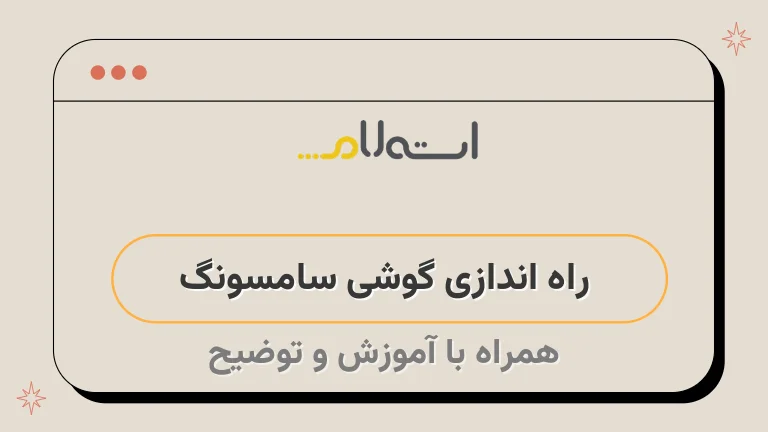
مقاله حاضر در خصوص راه اندازی گوشی سامسونگ و مراحل آن میباشد.
سامسونگ یکی از تولیدکنندگان برتر تلفن همراه هوشمند است و تلفنهای همراه این شرکت از محبوبیت بالایی برخوردار هستند.
در این مقاله، مراحل راه اندازی اولیه گوشی سامسونگ به همراه توضیحات و راهنمای تصویری آن شرح داده شده است.
ابتدا پس از خرید گوشی، باید آن را روشن کرده و زبان و تاریخ و ساعت را تنظیم کنید.
سپس باید به اینترنت متصل شده و از یک ایمیل معتبر برای شخصیسازی گوشی استفاده کنید.
در ادامه، مراحل راه اندازی گوشی سامسونگ بعد از تنظیمات کارخانه شرح داده شده است.
در این مرحله باید تصمیم بگیرید که آیا میخواهید با استفاده از یک حساب گوگل قبلی خود گوشی را فعال کنید یا اگر همچنین حسابی ندارید، یک حساب جدید بسازید.
سپس برنامهها و برنامههای لازم را انتخاب و نصب کرده و در آخر با اکانت سامسونگ خود به گوشی متصل شوید.
همچنین، در صورت نیاز به بازگردانی اطلاعات گوشی قبلی خود، میتوانید از گزینه بازیابی استفاده کنید.
مراحل راه اندازی گوشی سامسونگ بسیار ساده است و شما بدون نیاز به دانش خاصی میتوانید گوشی خود را راه اندازی کنید.
در شبکه استعلام ما (https://estelam.
net)، شما میتوانید با کارشناسان ما در مرکز مشاوره تماس بگیرید و به تمام سوالات خود درباره راه اندازی گوشی سامسونگ پاسخ بگیرید.

سامسونگ یکی از تولیدکنندگان بسیار قوی تلفن همراه هوشمند می باشد که سالانه تعداد زیادی تلفن همراه هوشمند با تکنولوژی به روز تولید و روانه بازار می کند.
گوشی های سامسونگ از محبوبیت فراوانی در بین افراد مختلف برخوردار بوده و کاربران زیادی در سراسر دنیا از گوشی های هوشمند این شرکت استفاده می کنند.
از آنجایی که اولین قدم پس از خرید یک گوشی هوشمند راه اندازی آن می باشد، لذا در این مقاله قصد داریم به ارائه توضیحاتی در رابطه با راه اندازی گوشی سامسونگ به همراه راهنمای تصویری از مراحل آن پرداخته و همچنین به آموزش نحوه راه اندازی گوشی سامسونگ بعد از تنظیمات کارخانه بپردازیم.
با ما همراه باشید.
راه اندازی گوشی سامسونگ
"راه اندازی اولیه گوشی" به انجام عملیاتی میگویند که برای آماده کردن گوشی به کار، باید انجام شود.
این عملیات شامل تنظیم زبان گوشی، تاریخ و ساعت کشور محل سکونت، اتصال به اینترنت و استفاده از یک ایمیل معتبر برای شخصی سازی گوشی و موارد دیگر است.
افرادی که به تازگی گوشی همراه خود را تعویض کرده و یا برای اولین بار اقدام به خرید تلفن همراه هوشمند سامسونگ می کنند، ممکن است جهت راه اندازی گوشی سامسونگ خود سوالاتی داشته باشند و احساس کنند راه اندازی گوشی سامسونگ برای اولین بار کاری سخت است که از عهده آن برنمیآیند.
بدون شک، برای انجام این کار احتیاج به یک شخص ماهر دارند.
راه اندازی گوشی سامسونگ به دلیل طراحی رابط کاربری ساده و روان، بسیار آسان است.
کاربران برای راه اندازی اولیه، نیاز به آموزش و یا دانش خاصی ندارند و به راحتی می توانند در منزل خود گوشی سامسونگ خود را راه اندازی کنند.
از سبک توضیحی استفاده میشود تا به افراد، نکتهای را که باید به آن توجه کنند، توضیح دهد.
مفروضاً، وقتی کاربران گوشی سامسونگ خود را برای اولین بار روشن میکنند، ابتدا باید سیم کارت خود را در گوشی قرار دهند و سپس به روشن کردن گوشی اقدام کنند.
باید توجه داشت که علیرغم اینکه مراحل راه اندازی اولیه گوشی سامسونگ ممکن است در گوشیهای مختلف این شرکت متفاوت باشد، اما این تفاوت در نحوه راه اندازی گوشی سامسونگ تغییری ایجاد نمیکند.
نحوه راه اندازی گوشی سامسونگ
برای آماده سازی گوشی سامسونگ و استفاده اولیه از آن، باید مراحلی را طی کنید.
این مراحل، شباهت بسیاری به روش های مشابه در دستگاه های هوشمند دارند.
در حال حاضر، روند آماده سازی گوشی سامسونگ ساده تر شده است، اما همچنان برخی مراحل را باید انجام دهید.
در اینجا، ما قصد داریم به آموزش راه اندازی گوشی سامسونگ بپردازیم که برای اولین بار استفاده می شود.
اولین قدم برای راهاندازی گوشی سامسونگ پس از قرار دادن سیم کارت در داخل گوشی و روشن کردن آن، انتخاب زبان است.
کاربران میتوانند با توجه به سلیقه شخصی خود زبان مورد نظر را انتخاب کنند.
در قدم بعد، باید گوشی سامسونگ را به اینترنت وصل کنید.
برای این کار، شبکه وای فای مورد نظر را انتخاب کرده و به اینترنت متصل شوید.
اگر نیازی به اتصال به اینترنت ندارید، میتوانید گزینه "skip" را انتخاب کنید.
بعد از پذیرش تمامی شرایط و قوانین و ادامه دادن به مرحله بعد با انتخاب گزینه "I have read and agree to all of the above" و سپس انتخاب گزینه "next"، شما به مرحله جدید وارد می شوید.
در این مرحله، شما قادر خواهید بود گذشته ها را بازیابی کنید (Backup).
در صورتی که تمایلی به بازگرداندن Backup های قبلی ندارید، می توانید با انتخاب گزینه "Skip this for now" و سپس انتخاب گزینه "next" از این مرحله عبور کنید.
در این بخش، می توانید گزینه های دیگری را که شامل موارد زیر می شوند، مشاهده کنید:- .
.
.
- .
.
.
- .
.
.
اگر گزینهی بیسیم را انتخاب کنید، نسخهی پشتیبان از طریق وایرلس و بدون نیاز به اتصال کابل به گوشی جدید منتقل میشود.
با انتخاب گزینهی "Cable and USB connector" و اتصال یک کابل USB به گوشی و سیستم، بین گوشی سامسونگ و سیستم به صورتی که ارتباط برقرار شود.
اگر هیچ نسخه پشتیبانی وجود نداشته باشد، میتوانید این گزینه را برای الان رد کنید.
بعد از عبور از مراحل قبلی، افراد به مرحله جدیدی میرسند.
در این مرحله، باید اکانت گوگل خود را در گوشی سامسونگ فعال کنند.
این مرحله شامل موارد زیر است:
اگر شخصی حساب کاربری گوگل (gmail) نداشته و یا نمی خواهد آن را به گوشی همراه خود متصل کند، باید گزینه "Skip" را انتخاب کند.
در صورتی که شما به مالکیت یک حساب کاربری Gmail دسترسی ندارید و تمایل به ایجاد یک حساب جدید دارید، میتوانید با انتخاب گزینه "ایجاد حساب" و تکمیل مراحل مربوطه، یک حساب کاربری جدید برای خود ایجاد کنید.
برای اطلاعات بیشتر به لینک ساخت جیمیل مراجعه کنید.
برای ورود به حساب کاربری، میتوانید از روش ایمیل یا تلفن همراه استفاده کنید.
با انتخاب این گزینه، شما باید شماره تلفن همراه یا آدرس ایمیل خود را وارد کنید و همچنین رمز عبور را نیز وارد نمایید.
با انجام این مراحل، شما به حساب کاربری خود وارد شده و تلفن همراه خود را به حساب کاربری Gmail متصل خواهید کرد.
با انتخاب گزینه "I agree" شما به قوانین موافقت کرده و در صورت وجود یک نسخه پشتیبان، امکان بازگردانی فراهم می شود.
همچنین با انتخاب گزینه "Don't Restore" هیچ نسخه ای بازگردانی نخواهد شد.
زمان راه اندازی گوشی سامسونگ، امنیت گوشی باید تنظیم شود.
در این مرحله، چند مورد مهم که باید در نظر گرفته شود عبارتند از: - تنظیمات امنیتی- رمز عبور برای ورود به گوشی- فعال سازی قفل صفحه- اجازه دسترسی به برنامه ها و فایل ها- بسته بندی فایل ها و مستندات مهم- تنظیمات حریم خصوصی
استفاده از "Face recognition" امکان ثبت چهره و استفاده از آن به عنوان رمز ورود به گوشی را فراهم می کند.
این گزینه با استفاده از تکنولوژی شناسایی چهره، امکان تشخیص چهره شما را دارد و به شما اجازه می دهد تا بتوانید با استفاده از چهره خود وارد گوشی خود شوید.
این روش امن و آسانی برای ورود به گوشی است که به شما امکان می دهد قفل گوشی خود را به راحتی با استفاده از چهره خود باز کنید.
با استفاده از سبک توضیحی، این متن را به صورت زیر بازنویسی میکنم:گزینه "اثر انگشت" به شما امکان میدهد تا اطلاعات اثر انگشت خود را ثبت کنید.
گزینه Pattern در اینجا به منظور تعریف الگوها به عنوان رمز استفاده میشود.
استفاده از پین به عنوان رمز ورودی امکانپذیر است.
پین به عنوان یک رمز میتواند استفاده شود.
به منظور تعیین رمز عبور عددی، لطفا از گزینه "رمز عبور" استفاده کنید.
اگر کاربر در این مرحله تمایلی به فعال کردن رمز عبور ندارد، میتواند این گزینه را انتخاب کند.
در مرحله بعد، برنامه های لازم که کاربران می خواهند نصب کنند، انتخاب و دانلود و نصب می شوند.
در مرحله پایانی، کاربران باید گوشی خود را با اکانت سامسونگ خود متصل کنند.
برای این کار، ابتدا باید گزینه "ایمیل یا شماره تلفن" را انتخاب کرده و سپس شماره تلفن یا ایمیل اکانت خود به همراه رمز عبور را وارد کرده و گزینه "ورود" را لمس کنند.
همچنین، اگر کاربری حساب کاربری سامسونگ نداشته باشد، می تواند با انتخاب گزینه "رد کردن" از این مرحله عبور کند.
در روند راه اندازی گوشی سامسونگ، در صورتی که کاربر قصد تکمیل و فعال سازی گوشی را نداشته باشد، با استفاده از گزینه "skip" میتوان به سادگی این مرحله را رد کرد و وارد مرحله بعدی شد.
علاوه بر این، افراد قادر خواهند بود اطلاعات گوشی قبلی خود را به گوشی جدید منتقل کرده و بازیابی کنند.
همگام با پیشرفت تکنولوژی، مراحل راه اندازی یک گوشی سامسونگ نیز بسیار ساده شده است.
پس از طی کردن مراحل مربوطه، کاربران باید گزینه "Finish" را انتخاب کنند تا پروسه نصب و راه اندازی به پایان برسد.
این کار تضمین میکند که گوشی آماده استفاده شود و به بهترین شکل عمل کند.
نحوه راه اندازی گوشی سامسونگ بعد از تنظیمات کارخانه
هنگامی که کاربران برای بازگشت به تنظیمات کارخانه و ریست فکتوری گوشی همراه خود اقدام میکنند، ممکن است پیش بیاید که بعد از انجام این عملیات، چگونه گوشی سامسونگ را به طور کامل راه اندازی کنند.
در بخش قبل، راهنمای تصویری نحوه راه اندازی اولیه گوشی سامسونگ را بررسی کردیم.
حال در این بخش، به راهنمای تصویری و مراحل راه اندازی گوشی سامسونگ پس از انجام تنظیمات کارخانه میپردازیم.
در هنگام بازگشت به تنظیمات کارخانه، کاربران باید به یک نکته مهم توجه کنند.
این نکته مربوط به عملیات گرفتن نسخه پشتیبان یا Backup اطلاعات گوشی است.
با تهیه نسخه پشتیبان و در هنگام راه اندازی گوشی سامسونگ بعد از تنظیمات کارخانه، تمام اطلاعات قبلی بازیابی می شوند و کاربر به تمام اطلاعات قدیمی خود دسترسی خواهد داشت.
برای ریست کردن گوشی سامسونگ و بازگشت به تنظیمات اولیه، شما باید پس از روشن شدن گوشی، راه اندازی گوشی سامسونگ بعد از تنظیمات کارخانه را انجام دهید.
در ابتدا، زبان گوشی را انتخاب کنید و سپس از طریق وای فای، اتصال به اینترنت برقرار کنید.
در طول مراحل راه اندازی گوشی سامسونگ، اگر شما قصد تکمیل و فعال سازی یک مرحله را ندارید، با انتخاب گزینه "skip" از آن مرحله عبور کنید و وارد مرحله بعدی شوید.
وقتی شماره همراه یا حساب کاربری گوگل خود را وارد می کنید، گوشی همراه شما به اکانت گوگل متصل می شود.
با این روش، شما قادر خواهید بود به گوشی های قبلی خود و زمانی که از آنها استفاده می کردید دسترسی پیدا کنید.
انتخاب گوشی مورد نظر و استفاده از گزینه بازیابی، به شما این امکان را می دهد که گوشی خود را از طریق گزینه Restore بازیابی کنید.
با انجام مراحل مذکور، تمامی اطلاعات و برنامههای موجود در گوشی به حالت اولیه بازگشت داده میشوند.
در ادامه، میتوانید با استفاده از بخش "تنظیمات" در گوشی سامسونگ، تنظیمات مورد نیاز را انجام دهید.
اگر پس از مطالعه این مقاله، مشکلی در مورد راه اندازی گوشی سامسونگ دارید، میتوانید با کارشناسان ما تماس بگیرید.
کارشناسان ما در مرکز مشاوره سامانهها آماده پاسخگویی به تمام سوالات شما به بهترین شکل ممکن هستند.
با استفاده از شماره تماس موجود، میتوانید مستقیماً با کارشناسان ما در ارتباط باشید.






